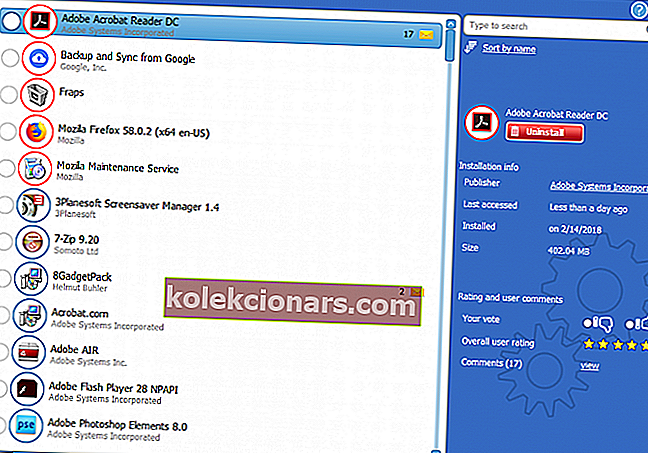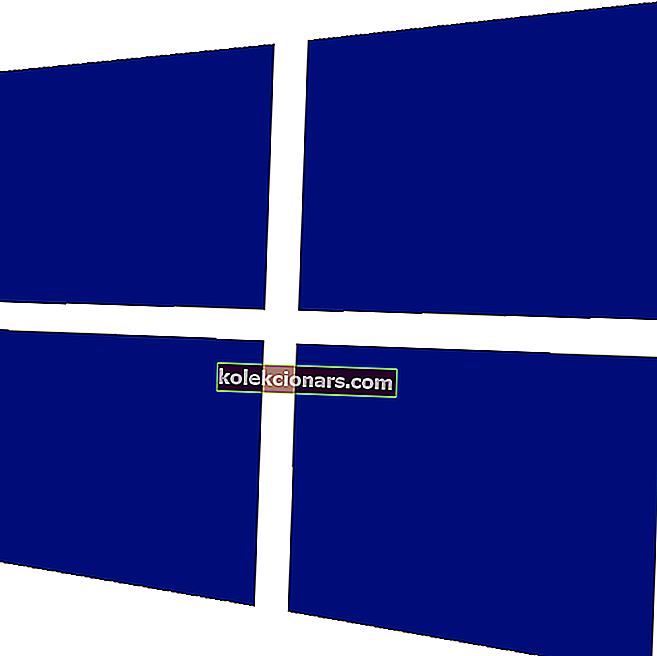- Java instalēšana netika pabeigta kļūdas kods: 1603 parādās ziņojums, instalējot Java atjauninājumus sistēmā Windows 10.
- Programmatūras instalēšana kā administrators var atrisināt instalēšanas problēmas. Mēģiniet kā administratoru instalēt jaunāko Java versiju.
- Java kļūdu nav tik daudz, bet, ja atrodat citu, meklējiet risinājumu mūsu Java sadaļā.
- Ir daudz datoru programmatūras, kas var radīt problēmas. Vissvarīgākās problēmas un risinājumi būs atrodami mūsu kategorijā Fix PC Software.

Java kļūda 1603 , ir viens, kas parasti rodas, ja instalējot Java atjauninājumu Windows 10.
Kad rodas šī kļūda, tiek atvērti kļūdas ziņojumu logi, norādot, ka Java instalēšana nepabeidza kļūdas kodu: 1603.
Kļūdas ziņojums uzsver, ka Java atjauninājums nav instalēts. Šādi jūs varat novērst Java kļūdu 1603, kad tiek parādīts šis kļūdas ziņojums.
Kā es varu novērst Windows 10 Java kļūdu 1603 9 veidos?
- Pārbaudiet, vai instalējat pareizo Java versiju savai platformai
- Instalējiet Java kā administratoru
- Vispirms atinstalējiet iepriekšējo Java versiju
- Izslēdziet pretvīrusu programmatūru
- Aizveriet pārlūkprogrammu un citu programmatūru, kurā darbojas Java
- Atspējot Java saturu
- Atveriet programmas instalēšanas un atinstalēšanas problēmu novēršanas rīku
- Neinstalējiet Java ar LogMeIn
- Noņemiet Windows atjauninājumu KB2918614
1. Pārbaudiet, vai instalējat pareizo Java versiju savai platformai
Vispirms pārliecinieties, ka neinstalējat 64 bitu Java 32 bitu sistēmā. Ja esat, iespējams, tāpēc Java netiek instalēts.
Šajā lapā varat izvēlēties lejupielādēt Windows x86 bezsaistē, kas ir 32 bitu versija. To, vai jūsu sistēma ir 32 vai 64 bitu, varat pārbaudīt šādi.
- Nospiediet Windows 10 Cortana uzdevumjoslas pogu.
- Meklēšanas lodziņā ievadiet atslēgvārdu “sistēma”.
- Pēc tam noklikšķiniet uz About your PC, lai atvērtu logu tieši zemāk.

- Ritiniet uz leju līdz sistēmas tipa specifikācijai, kas norāda, vai platforma ir 64 vai 32 bitu.
Vēl viena lieta, kas jāņem vērā, ir tas, vai jūsu pašlaik instalētais Java SDK ir 32 vai 64 bitu.
Var būt 64 un 32 bitu konflikts, ja jūs mēģināt atjaunināt Java ar 32 bitu versiju, lai aizstātu 64 bitu Java SDK vai otrādi.
Tātad, instalējiet 64 bitu Java versiju, lai aizstātu novecojušu 64 bitu versiju, vai atjauniniet 32 bitu Java ar jaunāko 32 bitu versiju.
2. Instalējiet Java kā administratoru
Programmatūras instalēšana kā administrators var atrisināt instalēšanas problēmas. Tādējādi kā administratoru mēģiniet instalēt jaunāko Java versiju.
Lai to izdarītu, ar peles labo pogu noklikšķiniet uz jaunākās Java instalēšanas programmas un atlasiet Palaist kā administratoram, lai palaistu iestatīšanas vedni.

3. Vispirms atinstalējiet iepriekšējo Java versiju
Atinstalējot iepriekšējo Java versiju, vispirms tiek nodrošināts, ka, mēģinot instalēt jaunāko versiju, nav 32 vai 64 bitu konfliktu.
Pievienojiet sistēmai Windows trešās puses atinstalētāju, ar kuru jūs varat pilnībā noņemt Java.
Tas ir tas, kā jūs varat atinstalēt Java, izmantojot Windows programmatūru Advanced Uninstaller PRO 12.
- Nospiediet pogu Lejupielādēt tūlīt šajā mājas lapā, lai programmā Windows saglabātu Advanced Uninstaller PRO 12.
- Lai instalētu programmatūru, atveriet papildu atinstalētāja PRO 12 iestatīšanas vedni.
- Atveriet Advanced Uninstaller PRO 12, noklikšķiniet uz Vispārīgi rīki un Atinstalēt programmas, lai atvērtu logu tieši zemāk.
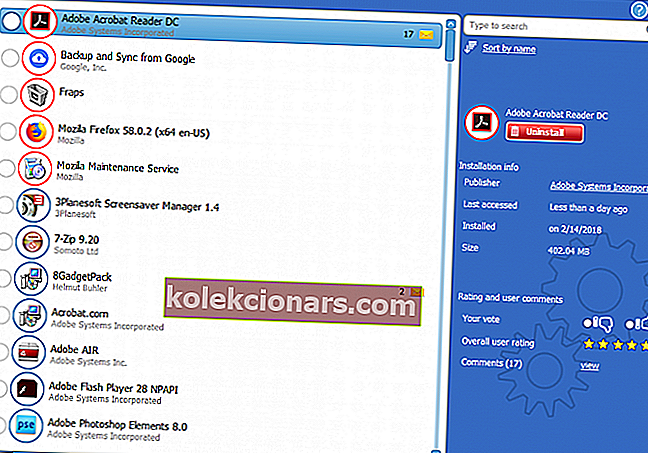
- Atlasiet Java un nospiediet pogu Atinstalēt .
- Tieši zemāk redzamajā dialoglodziņa logā noklikšķiniet uz radio pogas Izmantot atlikušo skeneri .

- Nospiediet pogu Jā , lai atinstalētu Java.
- Kad tiek atvērts lietojumprogrammas atinstalēšanas tīrīšanas logs, atlasiet visus reģistra ierakstus un nospiediet pogu Tālāk .
- Pēc Java atinstalēšanas restartējiet Windows.
- Instalējiet jaunāko Java versiju ar 32 vai 64 bitu Windows bezsaistes instalētājiem.
4. Izslēdziet pretvīrusu programmatūru
Iespējams, ka pretvīrusu programmatūra bloķē jūsu Java izvietošanu.
Lai pārliecinātos, ka tas tā nav, varat īslaicīgi atspējot daudzas pretvīrusu utilītas, ar peles labo pogu noklikšķinot uz to sistēmas ikonas un atlasot atspējošanas opciju.
Alternatīvi, īslaicīgi noņemiet pretvīrusu programmatūru no Windows startēšanas un pēc tam restartējiet. Šādi jūs varat atspējot pretvīrusu utilītus cilnē Uzdevumu pārvaldnieka sākšana.
- Lai atvērtu uzdevumu pārvaldnieku, ar peles labo pogu noklikšķiniet uz uzdevumjoslas un atlasiet Uzdevumu pārvaldnieks .
- Noklikšķiniet uz cilnes Sākt un pēc tam atlasiet pretvīrusu programmatūru.

- Nospiediet pogu Atspējot , lai izslēgtu programmatūru no startēšanas.
- Instalējiet Java pēc Windows restartēšanas.
5. Aizveriet pārlūkprogrammu un citu programmatūru, kurā darbojas Java
Pirms Java instalēšanas vienmēr aizveriet programmatūru. Mēģinot instalēt jaunāko versiju, iespējams, ir programmas, kurās darbojas Java.
Pēc Java instalētāja lejupielādes aizveriet pārlūkprogrammu. Uzdevumjoslā aizveriet visus pārējos programmatūras logus.
Turklāt pārbaudiet, vai jūsu sistēmas teknē (paziņojumu apgabalā) nav trešo pušu programmatūras ikonu. Ja tā, aizveriet sistēmas teknē esošās programmas.

6. Atspējojiet Java saturu
Pārlūkprogrammu aizvēršana ne vienmēr var būt pietiekama. Visa Java satura atspējošana, izmantojot vadības paneli, ir arī viens no labākajiem Java kļūdas 1603 labojumiem.
Java saturu var atspējot šādi:
- Vispirms nospiediet Windows taustiņu + R īsinājumtaustiņu.
- Programmā Run palaidiet “Control Panel” un nospiediet Return, lai atvērtu tieši zemāk redzamo logu.

- Noklikšķiniet uz Java, lai atvērtu tā vadības paneli.

- Java vadības panelī atlasiet cilni Drošība.

- Ja atlasīts šis iestatījums, noņemiet atzīmi no opcijas Iespējot Java saturu pārlūkprogrammā .
- Lai apstiprinātu, noklikšķiniet uz pogas Lietot un Labi .
- Pēc Java atjaunināšanas vēlreiz atlasiet opciju Iespējot Java saturu pārlūkprogrammā .
7. Atveriet programmas instalēšanas un atinstalēšanas problēmu novēršanas rīku
Lai gan sistēmā Windows nav iekļauts programmas instalēšanas problēmu novēršanas rīks, jūs joprojām varat lejupielādēt programmu instalēšanas un atinstalēšanas problēmu novēršanas rīku.
Šis problēmu novēršanas rīks var novērst Java 1603 kļūdu.
Traucējummeklētāju varat pievienot operētājsistēmai Windows 10, šajā vietnē noklikšķinot uz pogas Lejupielādēt .
Pēc tam atveriet mapi, kurā esat saglabājis instalēšanas programmu, un noklikšķiniet uz MicrosoftProgram_Install_and_Uninstall.meta.diagcab, lai atvērtu tieši zemāk esošajā momentuzņēmumā redzamo logu.

8. Neinstalējiet Java ar LogMeIn
LogMeIn lietotājiem, mēģinot instalēt Java attālināti, radās Java kļūda 1603.
LogMeIn lietotāji ir atklājuši, ka instalēšanas kļūdu var izraisīt LogMeIn attālās darbvirsmas programmatūra.
Tātad, ja, instalējot Java, izmantojat LogMeIn, noņemiet šo programmatūru un instalējiet Java datorā bez attālās darbvirsmas programmatūras.
Ja Java instalēšanai jums patiešām nepieciešama attālā darbvirsmas programmatūra, pārbaudiet dažas no LogMeIn alternatīvām.
9. Noņemiet Windows atjauninājumu KB2918614
- Noņemot Windows atjauninājumu KB2918614, Windows var arī novērst Java kļūdu 1603. Lai noņemtu šo atjauninājumu, nospiediet Windows taustiņu + R karsto taustiņu.
- Runā ievadiet 'appwiz.cpl' un noklikšķiniet uz pogas Labi .

- Vadības paneļa kreisajā pusē noklikšķiniet uz Skatīt instalētos atjauninājumus, lai atvērtu Windows atjauninājumu sarakstu, kā norādīts tieši zemāk esošajā momentuzņēmumā.

- Meklēšanas lodziņā ievadiet atslēgvārdu 'KB2918614'.
- Atlasiet atjauninājumu KB2918614 un nospiediet pogu Atinstalēt .
- Restartējiet darbvirsmu vai klēpjdatoru.
Windows var atkārtoti instalēt atjauninājumu KB2918614. Lai pārliecinātos, ka tas nenotiek, skatiet rīku Rādīt vai paslēpt atjauninājumus.
Noklikšķiniet uz Lejupielādēt Rādīt vai paslēpt atjauninājumu problēmu novēršanas pakotni tūlīt šajā lapā, lai šo rīku saglabātu sistēmā Windows.
Pēc tam varat norādīt Windows nepārinstalēt KB2918614, atverot Rādīt vai paslēpt atjauninājumus, atlasot opciju Slēpt atjauninājumus un noklikšķinot uz izvēles rūtiņas KB2918614.

Šīs ir dažas izšķirtspējas, kas varētu novērst Java kļūdu 1603, lai jūs varētu atjaunināt Java. Pārbaudiet šo rakstu, lai iegūtu sīkāku informāciju par Java instalēšanu operētājsistēmā Windows 10.
FAQ: Lasiet vairāk par Java jautājumiem
- Kā novērst Java problēmas?
Izmēģiniet bezsaistes instalēšanas pakotni, atinstalējiet visas nederīgās Java instalācijas un pēc tam vēlreiz lejupielādējiet jaunāko Java.
- Ko nozīmē kļūdas kods 1603?
- Kā novērst Java kļūdu 1603?
Redaktora piezīme: Šis ziņojums sākotnēji tika publicēts 2018. gada augustā, un kopš tā laika tas ir atjaunināts un atjaunināts 2020. gada martā, lai iegūtu svaigumu, precizitāti un vispusību.